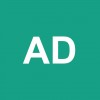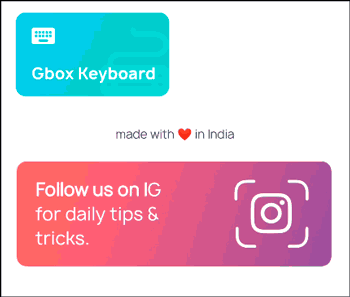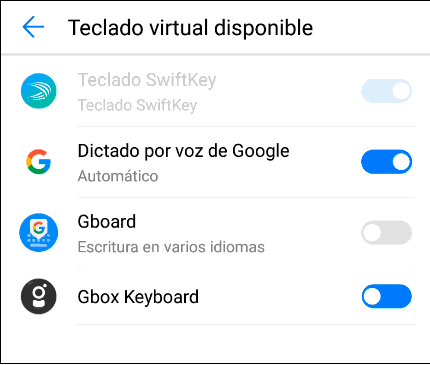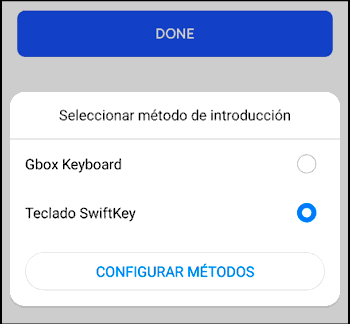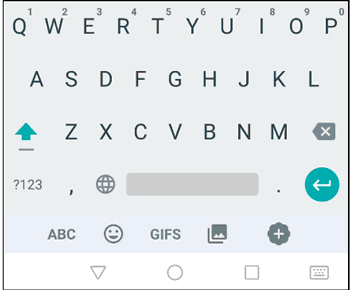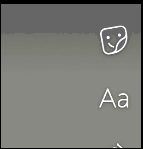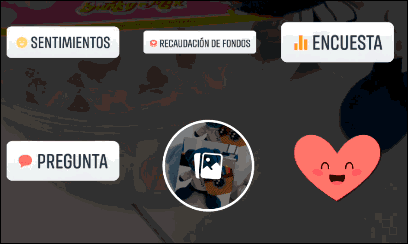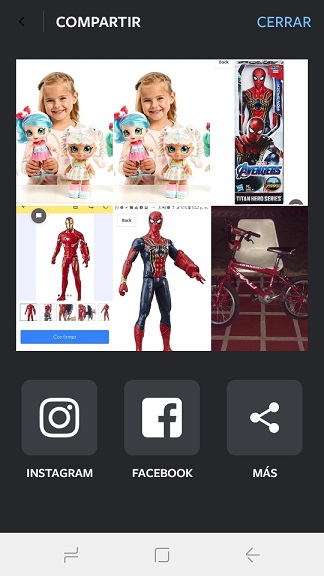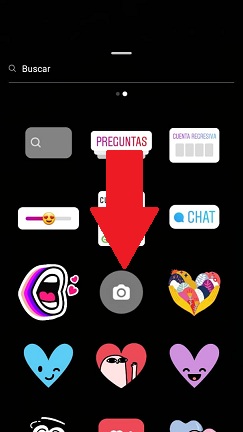Como copiar y pegar imagenes en Instagram
AUTOR PREGUNTA #1
Saludos a todos.
Cacharreando por Instagram he visto una chica que ha subido una historia como con una composición de varias fotos, osea tenía una foto de fondo y luego otra vez la misma foto y dos diferentes. Mi duda es si es que se puede copiar y pegar una foto en Instagram o lo ha hecho con otros programas y luego lo subió? gracias
-
36 personas más tuvieron esta duda Yo también
Esto también te interesa!
PREGUNTAS SIMILARES
#2
Yo eso lo veo un poco como efecto collage no? Yo lo he intentado probar en Instagram y no he visto ningúna opción... pero algo que te puede ayudar es o bien poner varias fotos como dicen aquí:
O bien hacerte un collage para Instagram que con plantillas queda todo más ordenado la verdad:
#3
Se me ocurre que con un editor de vídeo cojas y ordenes las fotos que quieres subir a la vez, creas un vídeo y lo subes a tu historia. Así en la misma historia de Instagram dará la sensación de que hay varias fotos =D
#4
Para copiar y pegar imágenes puedes usar los consejos que te han dado los amigos antes, pero creo que esto se ajusta más a lo que buscas. Con estas dos formas podrás añadir varias fotos a la vez en una historia sin tener que encontrar aplicaciones de montaje o cosas así.
Te dejo las dos formas y su vídeo que he visto para hacerlo para que te ayude!
Copiar y pegar imágenes con teclado
La primera forma es usar un teclado externo. Este teclado se llamada Gbox y tiene funciones curiosas dentro de su configuración. Es muy sencillo de usar y puedes cogerla gratis del Google Play aquí:
- Una vez lo descargues ábrelo. Pulsa en Skipe. Ahora busca la opción de Keyboard, a mí me sale en la parte de abajo.
- Pulsa en Next
- Ahora tendrás que habilitar las configuraciones así que pulsa en Enable Settings. Te llevará a que habilites el teclado de Gbox como funcional.
- Vuelve hacia atrás. Ahora pulsa Select input method para colocar a Gbox como un método de entrada de teclado hábil.
- Pulsa en Done. Ahora ya puedes irte a Instagram y crear una historia. Cuando hayas puesto o hecho una foto pulsa en el icono de introducir texto.
- Pulsa la pantalla para escribir. Verás que te aparece el teclado de Gbox. Pulsa sobre el icono de fotos que verás al lado de GIFS.
Ya puedes añadir todas las fotos que quieras, redimensionarlas y subirlas a tu historias.
Copiar y pegar imágenes con Facebook
Otra opción es usar Facebook porque tiene un truco.
- Crea una historia de Facebook
- Pulsa en el icono de añadir complementos
- Selecciona el icono de imágenes para insertar.
- Ya puedes añadir fotos desde aquí y hacer una composición.
- Publica la historia y después guárdala.
- Sube la historia de Facebook a Instagram y ya tienes varias fotos en una =D
Te dejo otras opciones para las fotos en historias de Instagram:
Cómo poner dos fotos en una Instagram
Cómo poner varias fotos en una misma historia de Instagram
#5
Hola María.
Instagram dispone de una herramienta que se llama “Layout” con la que puedes crear diferentes diseños de collage para ser usados en las publicaciones y en las historias que montas en tu cuenta.
Debes saber que esta aplicación es confiable ya que pertenece a la misma plataforma de instagram, pero debes descargarla, para ello debes hacer un procedimiento directamente desde tu sesión, a continuación te explico:
- Una vez en tu cuenta presiona, presiona como el símbolo +.
- Pulsa en “Galería”
- Ahora presiona sobre el icono de Layout este lo vas a identificar ya que se muestra un cuadro dividido en tres.
- Se abrirá una ventana flotante donde presionaras en “Obtener Layout”
- Esto te enviara directamente a la tienda de aplicaciones y presionas en “Instalar”
- La app te dará la bienvenida y vas deslizando las pantallas hasta llegar a “Empezar”
- Ahora otorga los permisos y presionas en “Aceptar”
- Ahora debes crear el collage que montaras en tus publicaciones, estos pasos son sumamente sencillo solo deberás escoger las fotos y la app te ira indicando hasta terminar.
Debes saber que para crear historias deberás entrar directamente a “Layout” y crear un collage utilizando igualmente el mismo procedimiento para la selección de imágenes y al finalizar se abrirá una sección con las redes sociales donde podrás publicar, seleccionas “Instagram” yentraras en la historia, luego de hacer todos las ediciones que desees presionas en “Tu historia”
#6
La verdad es que depende directamente del tipo de imagen que desees colocar, es decir, si quieres que sean fotografías subidas desde galería o si prefieres que sean fotos que desees capturar en ese momento.
En el primer caso si tienes que usar una herramienta. Aunque hay muchas, te recomendaría “Video Marker” (Que principalmente es la que yo utilizo por tener múltiples opciones de edición).
Sin embargo, en el segundo caso, no necesitas instalar una app tercera sino realizar cada uno de estos pasos:
- Entre en Instagram por medio de tu dispositivo móvil.
- Presiona el icono de la “Cámara” que se encuentra en la parte de arriba.
- Toma la fotografía que deseas que se coloque de fondo.
- Luego, tienes que hacer click en el icono de la carita cuadrada que está en la parte superior.
- Seguidamente debes oprimir sobre la pegatina de la “Cámara”.
- Como veras, se te mostrara la imagen de tu cámara frontal y al lado un punto, este último lo presionas y se capturara la foto (La cual podrás acomodar en cualquier sección de la pantalla que desees).
- Asimismo, puedes repetir el procedimiento las veces que quieras hasta que logres combinar la cantidad de fotografías que te apetezca.
Lo mejor de esta alternativa, es que te sirve como un medio para crear un collage único y variado desde la misma red social.